Pertanyaan
Masalah: Bagaimana cara memperbaiki Panel Kontrol Nvidia tidak berfungsi?
Halo, saya baru saja mendapatkan kartu grafis Nvidia GeForce 3060 baru. Saya ingin mengubah beberapa pengaturan melalui Panel Kontrol Nvidia tetapi segera menyadari bahwa itu tidak berfungsi. Ketika saya mencoba membukanya, tidak ada yang terjadi – itu hanya tidak merespons. Apakah ada yang bisa saya lakukan untuk memperbaiki ini? Bantuan sangat dihargai.
Jawaban Terpecahkan
Kartu grafis adalah perangkat keras yang canggih saat ini – kekuatan pemrosesannya telah melonjak ke tingkat yang belum pernah terjadi sebelumnya. Tanpa ragu, masing-masing GPU tersebut memiliki banyak parameter yang biasanya dapat dikontrol melalui perangkat lunak yang disediakan oleh produsen perangkat keras.
Nvidia, dengan merek terdepan dalam desain GPU GeForce, menyediakan Panel Kontrol Nvidia kepada pengguna, di antara aplikasi lainnya dan driver, untuk memberikan kontrol lebih kepada pengguna, memungkinkan mereka untuk menyesuaikan resolusi, warna, skala, kualitas grafis, FPS (frame per detik), dan pengaturan lainnya. Setiap orang yang memasang kartu video Nvidia disediakan perangkat lunak ini, meskipun itu juga dapat diunduh dari sumber lain, seperti Microsoft Store.
Sayangnya, tidak semua orang memiliki pengalaman yang mulus dalam hal pengoperasian perangkat lunak perangkat keras. Menurut banyak laporan pengguna,[1] Panel Kontrol Nvidia tidak berfungsi untuk mereka. Yang lain mengatakan bahwa itu tidak merespons, meskipun elemen UI (User Interface) ada – tombol tidak dapat ditekan, pengaturan tidak mungkin diubah.
Alasan untuk Panel Kontrol Nvidia, tidak dapat dibuka bisa banyak, termasuk anti-virus yang terlalu agresif, entri registri Windows yang rusak, driver yang rusak,[2] proses digantung, dan banyak lagi. Seperti biasa, tidak ada solusi umum untuk semua orang, jadi sedikit pemecahan masalah perlu dilakukan.
Pada artikel ini, kami akan mencoba membantu Anda memperbaiki Panel Kontrol Nvidia yang tidak berfungsi dengan bantuan beberapa solusi yang disediakan di bawah ini. Artikel ini dari rangkaian mencoba membantu pengguna untuk menangani masalah yang berasal dari driver Nvidia, Kesalahan Gambar Buruk, masalah instalasi, masalah konektivitas, penghapusan pengemudi, dan banyak lagi.
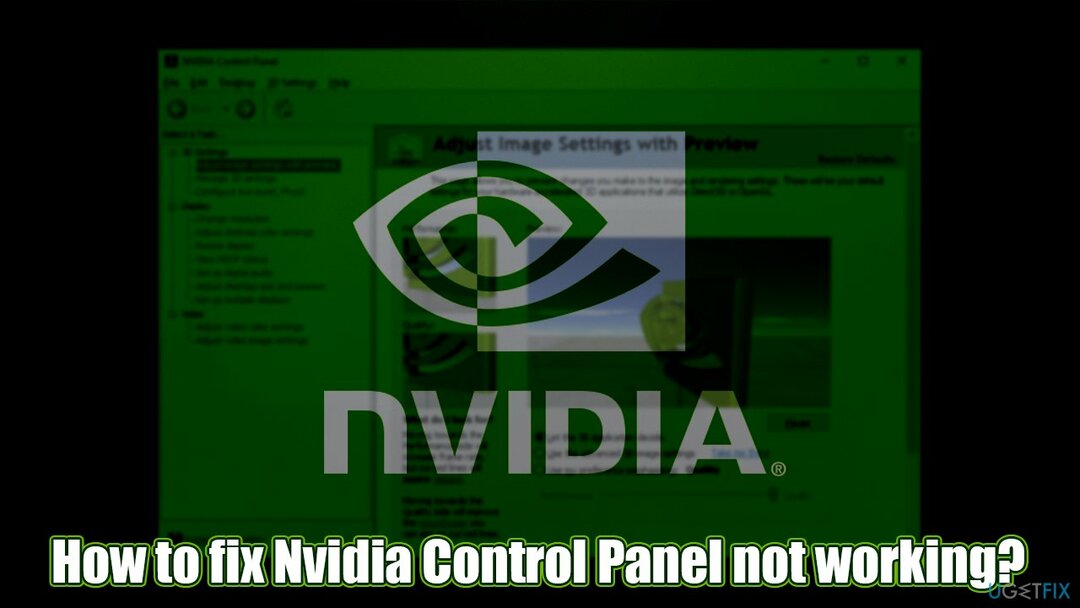
Sebelum Anda melanjutkan dengan solusi di bawah ini, kami juga ingin menyarankan Anda mencoba menyelesaikan masalah ini dengan gambar ulangMesin Cuci Mac X9 – aplikasi perbaikan otomatis yang dapat memperbaiki masalah mendasar dalam sistem Windows jika penyebabnya adalah, misalnya, file registri yang rusak atau file DLL yang hilang. Selain itu, aplikasi ini juga dapat menghapus malware, memperbaiki kerusakan virus, menghentikan Blue Screen dan kesalahan lainnya dalam hitungan menit, sehingga Anda tidak perlu menginstal ulang seluruh sistem operasi dalam skenario terburuk.
Catatan: beberapa orang secara keliru percaya bahwa Panel Kontrol Nvidia tidak ada, meskipun tidak demikian. Yang harus Anda lakukan adalah pergi ke bagian Aplikasi & Fitur untuk menemukannya. Atau, Anda dapat mengetikkan nama di panel pencarian Windows dan tekan Enter.
Perbaiki 1. Matikan proses yang relevan melalui Task Manager
Untuk memperbaiki sistem yang rusak, Anda harus membeli versi berlisensi dari gambar ulang gambar ulang.
Salah satu alasan utama mengapa Panel Kontrol Nvidia tidak merespons adalah karena proses yang macet di latar belakang. Sejauh ini, ini adalah cara termudah untuk memperbaiki masalah ini.
- tekan Ctrl + Shift + Esc di keyboard Anda untuk menelepon Pengelola tugas
- Klik Keterangan lebih lanjut
- Menemukan Panel Kontrol NVIDIA tugas aplikasi
-
Klik kanan dan pilih Tugas akhir
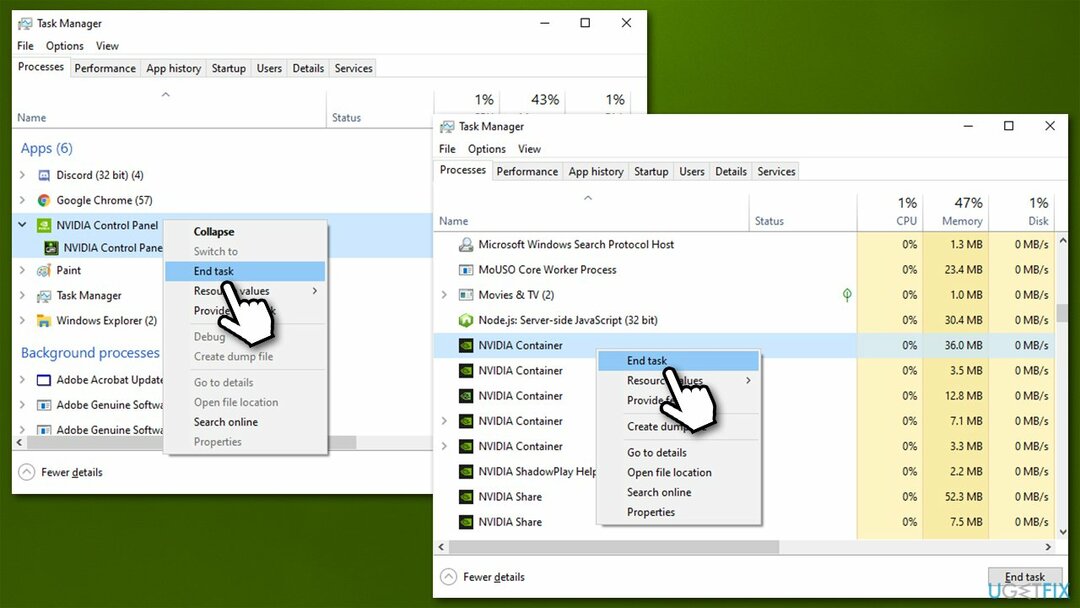
- Gulir ke bawah dan temukan Kontainer Nvidia proses – tutup
- Sekarang coba mulai aplikasi sekali lagi dan lihat apakah masalahnya sudah teratasi.
Perbaiki 2. Nonaktifkan antivirus Anda secara berkala
Untuk memperbaiki sistem yang rusak, Anda harus membeli versi berlisensi dari gambar ulang gambar ulang.
Dalam beberapa kasus, perangkat lunak antivirus pihak ketiga mungkin mengganggu atau memblokir aplikasi tertentu karena positif palsu[3] identifikasi. Oleh karena itu, Anda harus menonaktifkan perangkat lunak keamanan Anda dan melihat apakah itu membantu atau menghapus instalannya sama sekali. Ingatlah bahwa membiarkan Windows Anda tidak terlindungi itu berbahaya, jadi pastikan antivirus lain sedang berjalan sementara itu.
Jika Anda memiliki aplikasi keamanan berbayar yang ingin terus Anda gunakan, Anda selalu dapat membuat pengecualian untuk Panel Kontrol Nvidia dalam pengaturannya. Jika Anda tidak yakin bagaimana melakukannya, kunjungi situs web resmi pengembang aplikasi untuk petunjuk mendetail.
Perbaiki 3. Instal ulang driver Nvidia
Untuk memperbaiki sistem yang rusak, Anda harus membeli versi berlisensi dari gambar ulang gambar ulang.
Dalam beberapa kasus, penginstalan driver Anda yang rusak dapat menyebabkan kegagalan fungsi perangkat lunak Nvidia. Oleh karena itu, Anda harus terlebih dahulu menghapus driver GPU Anda dan kemudian menginstal salinan baru dari versi terbaru.
- Klik kanan pada Awal dan pilih Pengaturan perangkat
- Mengembangkan Display adapter bagian
- Klik kanan pada Anda GPU dan pilih Copot pemasangan perangkat
- Saat pop-up muncul, centang Hapus perangkat lunak driver untuk perangkat ini dari sistem Anda
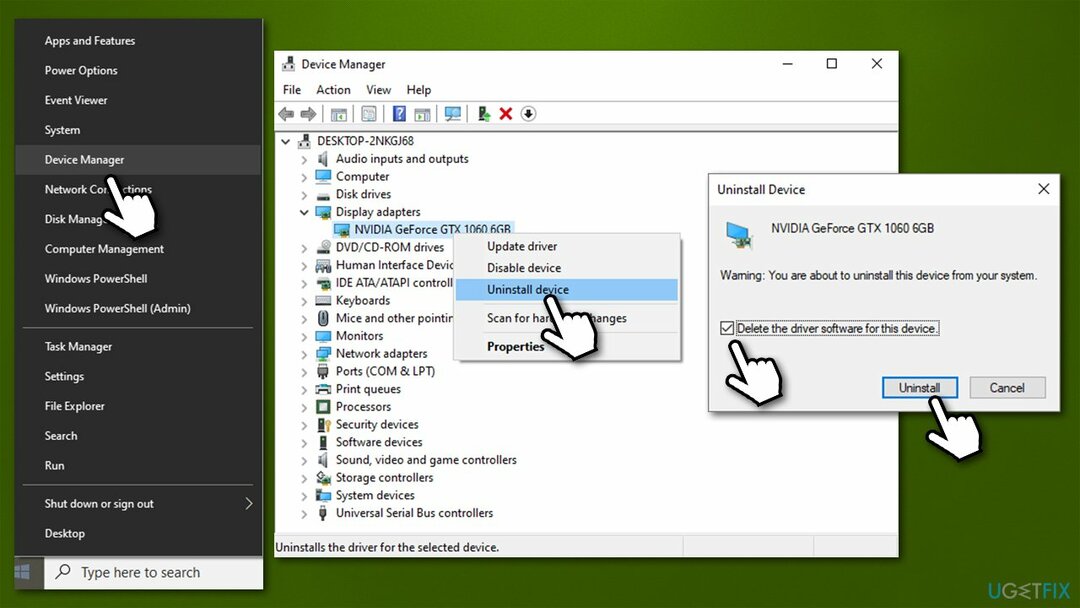
- Klik Copot pemasangan
- Menyalakan ulang komputer Anda.
Sekarang, Anda perlu menemukan driver terbaru untuk kartu grafis Anda. Meskipun Pengelola Perangkat dapat digunakan untuk tujuan ini, ini bukan solusi optimal, karena sering kali gagal menemukan driver terbaru untuk perangkat keras Anda. Sebagai gantinya, Anda harus mengunjungi Nvidia's situs web resmi, sesuai dengan model GPU Anda, unduh dan instal driver secara manual. Jika Anda merasa terlalu banyak bekerja – tidak masalah, Anda sebaiknya mengandalkan pembaruan driver otomatis seperti Perbaikan Driver, dan Anda tidak perlu khawatir tentang masalah ketidakcocokan driver lagi. Selain itu, ini akan menghemat banyak waktu.
Perbaiki 4. Perbaiki dan setel ulang aplikasi Panel Kontrol Nvidia
Untuk memperbaiki sistem yang rusak, Anda harus membeli versi berlisensi dari gambar ulang gambar ulang.
- Klik kanan pada Awal dan pilih Aplikasi dan Fitur
- Gulir ke bawah sampai Anda menemukan Panel Kontrol Nvidia masuk dan klik sekali
- Pilih Opsi lanjutan
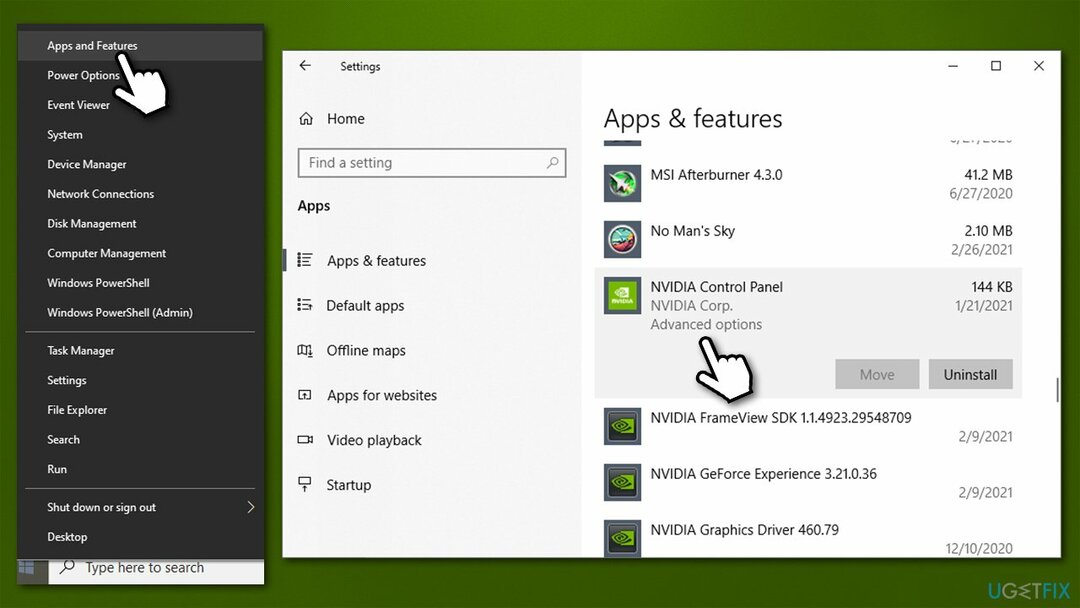
- Menemukan Mengatur ulang bagian dan klik Memperbaiki
- Tunggu hingga perbaikan selesai dan periksa apakah berhasil
- Jika tidak, kembali ke pengaturan aplikasi dan tekan Mengatur ulang pilihan untuk mengatur ulang.
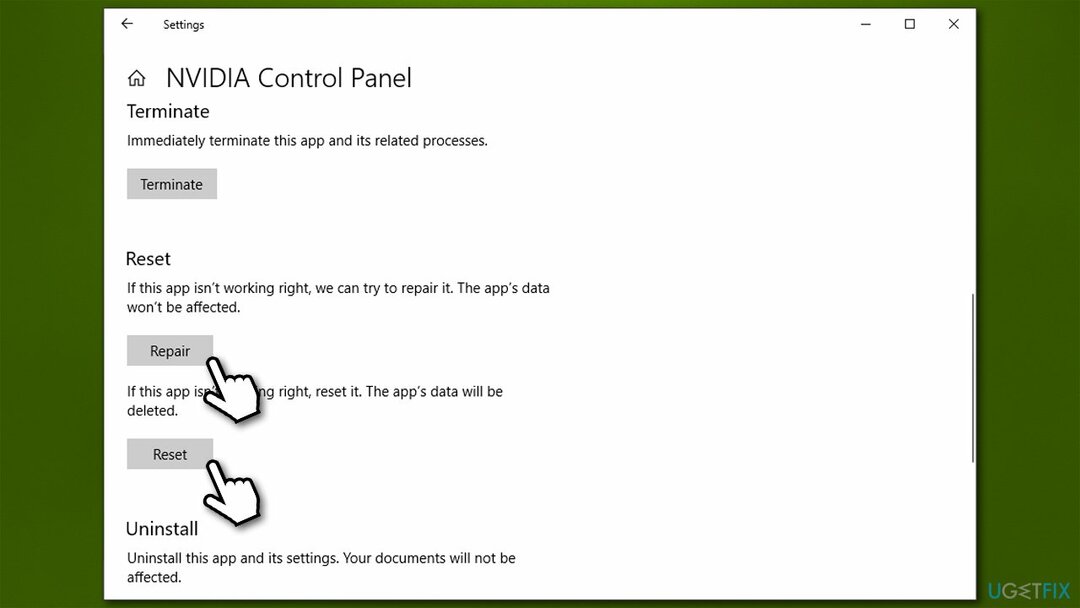
Perbaiki 5. Copot pemasangan aplikasi dan unduh dari Microsoft Store
Untuk memperbaiki sistem yang rusak, Anda harus membeli versi berlisensi dari gambar ulang gambar ulang.
- Klik kanan pada Awal dan pilih Aplikasi dan Fitur
-
Temukan Panel Kontrol Nvidia dan klik Copot pemasangan
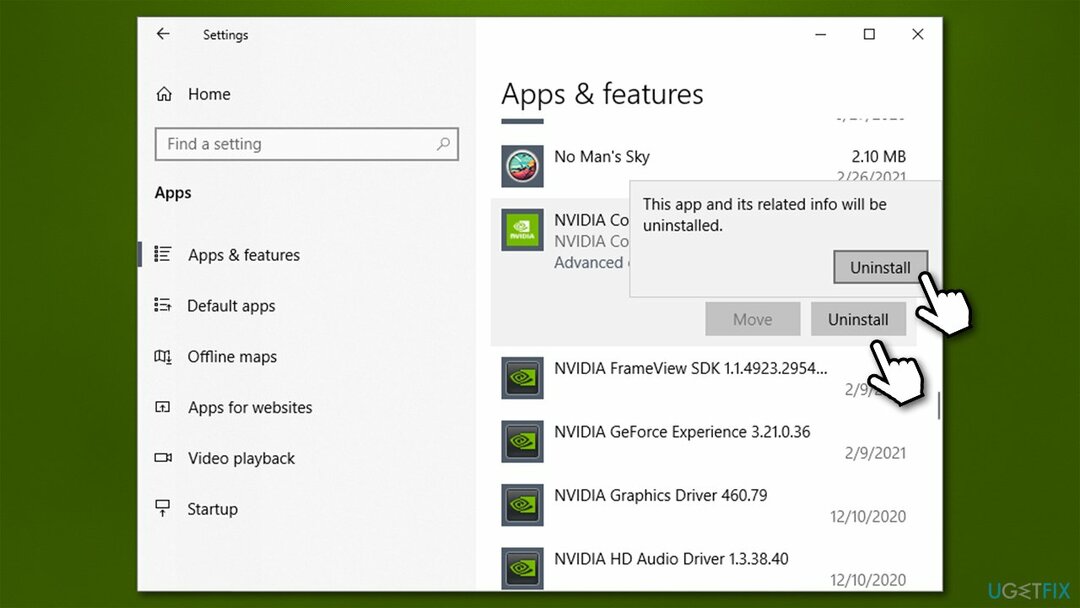
- Konfirmasi dengan Copot pemasangan
- Pergi ke Toko Microsoft dan Install aplikasi melalui sana.
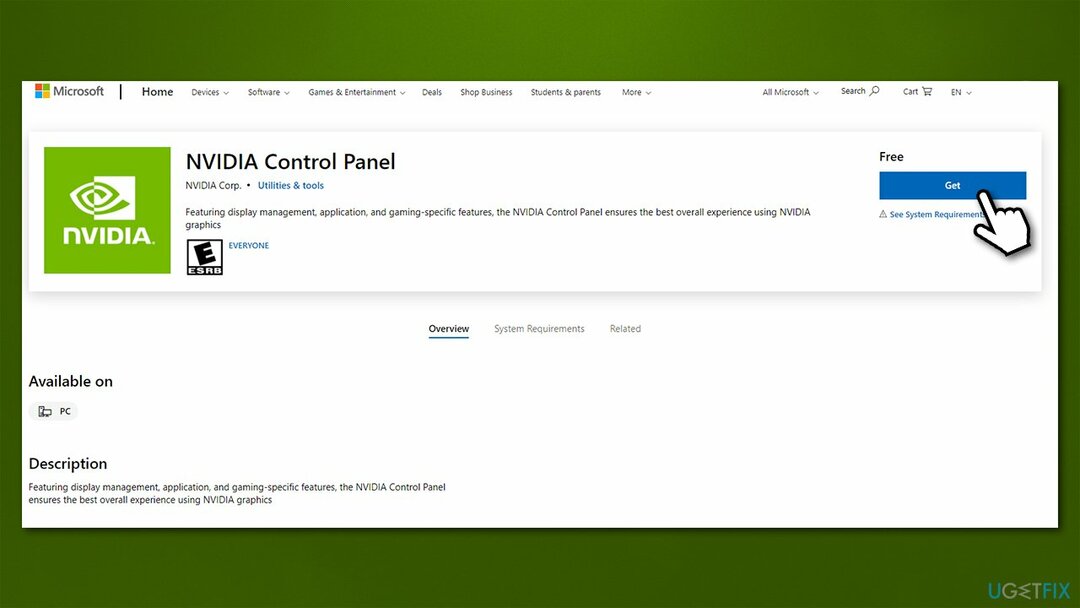
Perbaiki 6. Periksa layanan Nvidia
Untuk memperbaiki sistem yang rusak, Anda harus membeli versi berlisensi dari gambar ulang gambar ulang.
Sama seperti sistem operasi Anda yang menjalankan banyak layanan, aplikasi yang diinstal pada Windows melakukan hal yang sama. Jadi, untuk memastikan bahwa semua komponen Nvidia berjalan dengan baik, Anda harus memastikan bahwa layanannya diaktifkan dan berjalan:
- Ketik Jasa di pencarian Windows dan tekan Memasuki
- Menemukan Layanan Nvidia Display Container LS
- Klik kanan dan pilih Properti
- Di bawah Jenis startup, klik menu tarik-turun dan pilih Otomatis
- Klik Awal, kemudian Menerapkan dan Oke
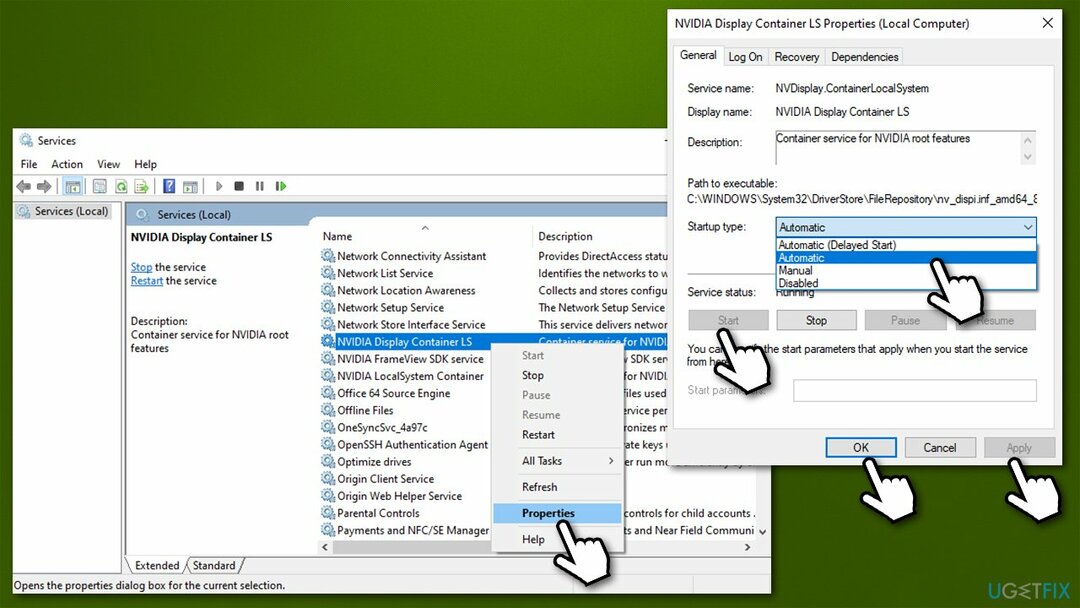
- Sekarang lakukan hal yang sama dengan layanan Nvidia yang tersisa – Nvidia FrameView SDK dan Kontainer Sistem Lokal NVIDIA.
Jika layanan ini sudah disetel ke otomatis dan sedang berjalan, cukup klik kanan pada masing-masing dari mereka dan pilih Mengulang kembali.
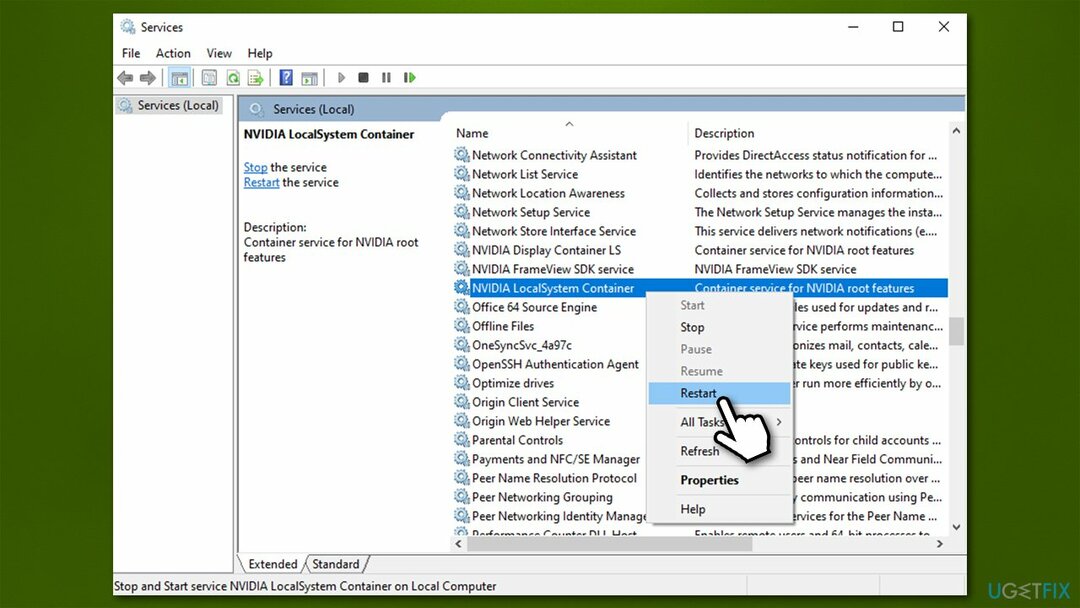
Perbaiki Kesalahan Anda secara otomatis
tim ugetfix.com mencoba melakukan yang terbaik untuk membantu pengguna menemukan solusi terbaik untuk menghilangkan kesalahan mereka. Jika Anda tidak ingin bersusah payah dengan teknik perbaikan manual, silakan gunakan perangkat lunak otomatis. Semua produk yang direkomendasikan telah diuji dan disetujui oleh para profesional kami. Alat yang dapat Anda gunakan untuk memperbaiki kesalahan Anda tercantum di bawah ini:
Menawarkan
lakukan sekarang!
Unduh PerbaikiKebahagiaan
Menjamin
lakukan sekarang!
Unduh PerbaikiKebahagiaan
Menjamin
Jika Anda gagal memperbaiki kesalahan Anda menggunakan Reimage, hubungi tim dukungan kami untuk mendapatkan bantuan. Tolong, beri tahu kami semua detail yang menurut Anda harus kami ketahui tentang masalah Anda.
Proses perbaikan yang dipatenkan ini menggunakan database 25 juta komponen yang dapat menggantikan file yang rusak atau hilang di komputer pengguna.
Untuk memperbaiki sistem yang rusak, Anda harus membeli versi berlisensi dari gambar ulang alat penghapus malware.

VPN sangat penting dalam hal privasi pengguna. Pelacak online seperti cookie tidak hanya dapat digunakan oleh platform media sosial dan situs web lain, tetapi juga Penyedia Layanan Internet Anda dan pemerintah. Bahkan jika Anda menerapkan pengaturan paling aman melalui browser web Anda, Anda masih dapat dilacak melalui aplikasi yang terhubung ke internet. Selain itu, browser yang berfokus pada privasi seperti Tor bukanlah pilihan yang optimal karena kecepatan koneksi yang berkurang. Solusi terbaik untuk privasi utama Anda adalah Akses Internet Pribadi – menjadi anonim dan aman saat online.
Perangkat lunak pemulihan data adalah salah satu opsi yang dapat membantu Anda pulihkan file Anda. Setelah Anda menghapus file, itu tidak menghilang begitu saja – itu tetap ada di sistem Anda selama tidak ada data baru yang tertulis di atasnya. Pemulihan Data Pro adalah perangkat lunak pemulihan yang mencari salinan yang berfungsi dari file yang dihapus di dalam hard drive Anda. Dengan menggunakan alat ini, Anda dapat mencegah hilangnya dokumen berharga, tugas sekolah, foto pribadi, dan file penting lainnya.